 Tutoriel système
Tutoriel système
 MAC
MAC
 Comment désactiver un certain plug-in dans 360 Browser Mac - Comment désactiver un certain plug-in
Comment désactiver un certain plug-in dans 360 Browser Mac - Comment désactiver un certain plug-in
Comment désactiver un certain plug-in dans 360 Browser Mac - Comment désactiver un certain plug-in
L'éditeur PHP Baicao vous présentera comment désactiver un certain plug-in dans la version Mac de 360 Browser. Lorsque vous utilisez le navigateur, certains plug-ins peuvent affecter votre expérience de navigation. Leur désactivation peut améliorer les performances du navigateur. Ce qui suit détaille les étapes pour désactiver des plug-ins spécifiques, vous permettant de résoudre facilement les problèmes de plug-ins et de profiter d'une expérience Internet plus fluide.
Étape 1 : Ouvrez le navigateur et cliquez sur la ligne horizontale dans le coin supérieur droit.
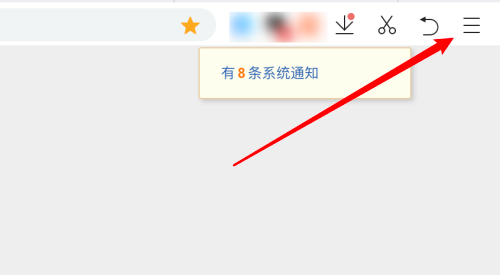
Étape 2 : Cliquez sur Centre d'applications.
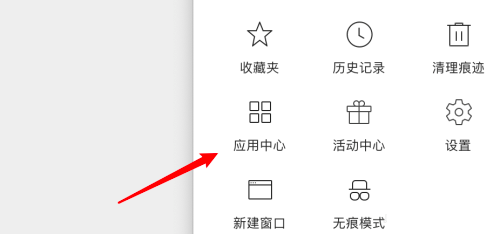
Étape 3 : Cliquez sur l'extension installée.
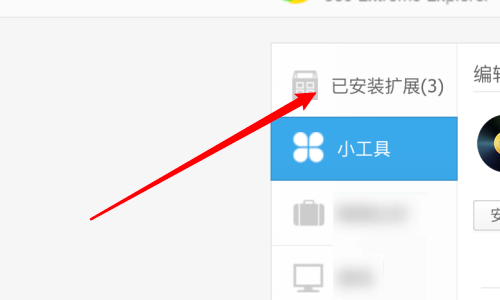
Étape 4 : Recherchez l'extension que vous souhaitez désactiver.
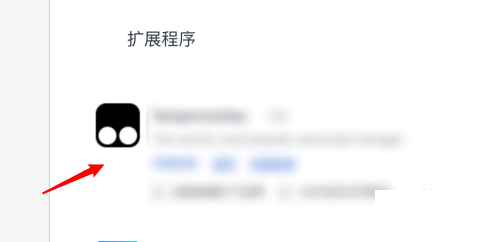
Étape 5 : Cliquez pour décocher l’option Activer à droite.
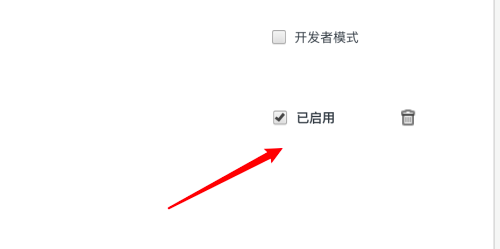
Étape 6 : Après l'annulation, il deviendra gris, indiquant que le plug-in a été désactivé avec succès.
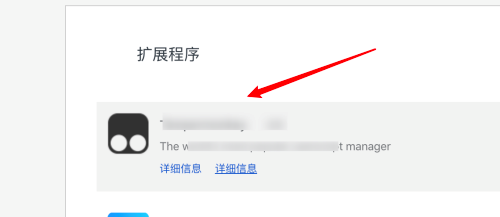
Ce qui précède est le contenu détaillé de. pour plus d'informations, suivez d'autres articles connexes sur le site Web de PHP en chinois!

Outils d'IA chauds

Undresser.AI Undress
Application basée sur l'IA pour créer des photos de nu réalistes

AI Clothes Remover
Outil d'IA en ligne pour supprimer les vêtements des photos.

Undress AI Tool
Images de déshabillage gratuites

Clothoff.io
Dissolvant de vêtements AI

AI Hentai Generator
Générez AI Hentai gratuitement.

Article chaud

Outils chauds

Bloc-notes++7.3.1
Éditeur de code facile à utiliser et gratuit

SublimeText3 version chinoise
Version chinoise, très simple à utiliser

Envoyer Studio 13.0.1
Puissant environnement de développement intégré PHP

Dreamweaver CS6
Outils de développement Web visuel

SublimeText3 version Mac
Logiciel d'édition de code au niveau de Dieu (SublimeText3)
 Comment activer la fonction nfc sur Xiaomi Mi 14 Pro ?
Mar 19, 2024 pm 02:28 PM
Comment activer la fonction nfc sur Xiaomi Mi 14 Pro ?
Mar 19, 2024 pm 02:28 PM
De nos jours, les performances et les fonctions des téléphones mobiles deviennent de plus en plus puissantes. Presque tous les téléphones mobiles sont équipés de fonctions NFC pratiques pour faciliter le paiement mobile et l'authentification de l'identité des utilisateurs. Cependant, certains utilisateurs de Xiaomi 14Pro ne savent peut-être pas comment activer la fonction NFC. Ensuite, permettez-moi de vous le présenter en détail. Comment activer la fonction nfc sur Xiaomi 14Pro ? Étape 1 : Ouvrez le menu des paramètres de votre téléphone. Étape 2 : Recherchez et cliquez sur l'option « Connecter et partager » ou « Sans fil et réseaux ». Étape 3 : Dans le menu Connexion et partage ou Sans fil et réseaux, recherchez et cliquez sur « NFC et paiements ». Étape 4 : Recherchez et cliquez sur « NFC Switch ». Généralement, la valeur par défaut est désactivée. Étape 5 : Sur la page du commutateur NFC, cliquez sur le bouton du commutateur pour l'activer.
 Comment définir l'espacement des lignes dans WPS Word pour rendre le document plus soigné
Mar 20, 2024 pm 04:30 PM
Comment définir l'espacement des lignes dans WPS Word pour rendre le document plus soigné
Mar 20, 2024 pm 04:30 PM
WPS est notre logiciel bureautique couramment utilisé lors de l'édition d'articles longs, les polices sont souvent trop petites pour être clairement visibles, c'est pourquoi les polices et l'ensemble du document sont ajustés. Par exemple : ajuster l'espacement des lignes du document rendra l'ensemble du document très clair. Je suggère à tous les amis d'apprendre cette étape de l'opération. Je la partagerai avec vous aujourd'hui. Les étapes de l'opération spécifiques sont les suivantes, venez jeter un oeil ! Ouvrez le fichier texte WPS que vous souhaitez ajuster, recherchez la barre d'outils de configuration des paragraphes dans le menu [Démarrer] et vous verrez la petite icône de configuration de l'espacement des lignes (représentée par un cercle rouge dans l'image). 2. Cliquez sur le petit triangle inversé dans le coin inférieur droit du paramètre d'espacement des lignes et la valeur d'espacement des lignes correspondante apparaîtra. Vous pouvez choisir 1 à 3 fois l'espacement des lignes (comme indiqué par la flèche sur la figure). 3. Ou cliquez avec le bouton droit sur le paragraphe et il apparaîtra.
 Comment désactiver l'ouverture automatique du navigateur 360
Mar 18, 2024 pm 03:20 PM
Comment désactiver l'ouverture automatique du navigateur 360
Mar 18, 2024 pm 03:20 PM
Comment désactiver l'ouverture automatique du navigateur 360 ? 360 Browser est un logiciel de navigation sûr et rapide. De nos jours, de nombreuses personnes aiment utiliser ce navigateur pour travailler et étudier. De nombreux amis ont déclaré qu'une fois l'ordinateur allumé, 360 Browser s'ouvrirait automatiquement. comment désactiver le navigateur 360 et activer le démarrage automatique. Cet article vous donnera un didacticiel détaillé sur la façon de désactiver le démarrage automatique de 360 Browser au démarrage. Les amis dans le besoin voudront peut-être y jeter un œil et en savoir plus. Tutoriel sur la façon de désactiver le démarrage automatique de 360 Browser au démarrage Méthode 1 : 1. Cliquez avec le bouton droit sur l'icône Win autonome et sélectionnez Applications et fonctions (comme indiqué dans la figure). 2. Après ouverture, sélectionnez la fonction de démarrage (comme indiqué sur l'image). 3. Recherchez le composant 360 Safe Browser et fermez-le.
 Comment utiliser TikTok sur Huawei Pocket2 à distance ?
Mar 18, 2024 pm 03:00 PM
Comment utiliser TikTok sur Huawei Pocket2 à distance ?
Mar 18, 2024 pm 03:00 PM
Faire glisser l'écran dans les airs est une fonctionnalité de Huawei très appréciée dans la série Huawei mate60. Cette fonctionnalité utilise le capteur laser du téléphone et la caméra de profondeur 3D de la caméra frontale pour compléter une série de fonctions qui ne nécessitent pas de fonction. fonction de toucher l'écran, comme faire glisser TikTok depuis les airs, mais comment utiliser le Huawei Pocket 2 pour faire glisser TikTok depuis les airs ? Comment faire des captures d'écran depuis les airs avec Huawei Pocket2 ? 1. Ouvrez les paramètres de Huawei Pocket2. 2. Sélectionnez ensuite [Accessibilité]. 3. Cliquez pour ouvrir [Perception intelligente]. 4. Activez simplement les commutateurs [Air Swipe Screen], [Air Screenshot] et [Air Press]. 5. Lorsque vous l'utilisez, vous devez le tenir à 20 ~ 40 cm de l'écran, ouvrir votre paume et attendre que l'icône de la paume apparaisse sur l'écran.
 Mar 22, 2024 pm 08:30 PM
Mar 22, 2024 pm 08:30 PM
Comment désactiver le fond d'écran de l'économiseur d'écran dans le navigateur 360 ? 360 Browser est un logiciel de navigation riche en fonctionnalités et facile à utiliser. Ce navigateur dispose de très bons paramètres de personnalisation. Lorsque nous utilisons ce navigateur, l'économiseur d'écran 360 apparaîtra si nous fonctionnons mal pendant un certain temps. Les fonds d'écran d'économiseur d'écran sont des publicités de jeux et de nombreux utilisateurs veulent savoir comment désactiver les fonds d'écran d'économiseur d'écran du navigateur 360. Ensuite, l'éditeur partagera avec vous les étapes pour désactiver le fond d'écran de l'économiseur d'écran du navigateur 360. Les amis dans le besoin peuvent y jeter un œil et en savoir plus. Partagez les étapes pour fermer le fond d'écran de l'économiseur d'écran du navigateur 360 1. Ouvrez le navigateur 360, cliquez sur l'icône avec trois barres horizontales dans le coin supérieur droit de l'écran, puis cliquez sur « Paramètres », comme indiqué sur la figure. ci-dessous. 2. Cliquez sur "Paramètres avancés", faites défiler vers le bas et il y a
 Comment le navigateur 360 s'adapte à l'écran
Apr 26, 2024 pm 04:46 PM
Comment le navigateur 360 s'adapte à l'écran
Apr 26, 2024 pm 04:46 PM
De nombreux amis ont exprimé leur souhait de savoir comment adapter toutes les pages Web à l'écran lors de l'utilisation du navigateur. Ici, je vais vous présenter la méthode de fonctionnement. Si vous êtes intéressé, venez jeter un œil avec moi. 1. Cliquez d'abord pour ouvrir le navigateur 360 sur votre téléphone mobile pour accéder à l'interface, puis cliquez sur l'icône des trois lignes horizontales au milieu dans la barre d'outils en bas pour l'ouvrir. 2. Une fenêtre de menu s'ouvrira en bas de la page, cliquez dessus et sélectionnez la fonction « Paramètres » pour y accéder. 3. Après avoir accédé à la page des paramètres, recherchez « Page d'accueil » et cliquez sur cet élément pour l'ouvrir. 4. Il y a un « Écran adaptatif de page Web » au bas de la page saisie. Cliquez sur le bouton de commutation correspondant derrière et réglez le bouton sur l'état de couleur pour activer cette fonction. Toutes les pages Web ouvertes s'adapteront automatiquement à l'écran. .
 Comment prendre des captures d'écran défilantes sur le navigateur 360 ? Tutoriel d'image longue de capture d'écran avec défilement du navigateur 360
Apr 02, 2024 pm 10:58 PM
Comment prendre des captures d'écran défilantes sur le navigateur 360 ? Tutoriel d'image longue de capture d'écran avec défilement du navigateur 360
Apr 02, 2024 pm 10:58 PM
De nombreux amis qui utilisent 360 Browser espèrent prendre des captures d'écran du défilement de la page Web en même temps. Ils veulent savoir s'il existe une fonction de capture d'écran avec défilement et comment la faire fonctionner. En fait, cela n'a pas besoin d'être si compliqué. Vous pouvez trouver le plug-in d'application de capture d'écran dans le navigateur 360 pour enregistrer rapidement la capture d'écran de l'intégralité de la longue page Web. L'opération est simple et pratique. Voyons ensuite comment prendre des captures d'écran défilantes sur le navigateur 360. Méthode de raccourci de capture d'écran avec défilement du navigateur 360 : Après avoir ouvert le navigateur 360 sur votre ordinateur, cliquez sur l'icône de gestion dans la barre d'outils supérieure droite et sélectionnez la sélection d'outils « Ajouter ». Après avoir accédé au 360 App Market, recherchez le mot « Capture d'écran ». Dans les résultats de recherche qui apparaissent, sélectionnez l'outil que vous souhaitez installer et cliquez sur le bouton « Installer » pour terminer (comme indiqué sur l'image).
 La différence et analyse comparative entre le langage C et PHP
Mar 20, 2024 am 08:54 AM
La différence et analyse comparative entre le langage C et PHP
Mar 20, 2024 am 08:54 AM
Différences et analyse comparative du langage C et de PHP Le langage C et PHP sont tous deux des langages de programmation courants, mais ils présentent des différences évidentes sur de nombreux aspects. Cet article procédera à une analyse comparative du langage C et de PHP et illustrera les différences entre eux à travers des exemples de code spécifiques. 1. Syntaxe et utilisation : Langage C : Le langage C est un langage de programmation orienté processus, principalement utilisé pour la programmation au niveau système et le développement embarqué. La syntaxe du langage C est relativement simple et de bas niveau, peut exploiter directement la mémoire, et est efficace et flexible. Le langage C met l'accent sur l'exhaustivité du programme pour le programmeur





